
Unaric Voice
Schmidt-Kom schmidtel.CRM.SIM für Mirage - Konfiguration
Die Schmidt-Kom schmidtel.CRM.SIM für Mirage Integration erfolgt in zwei Konfigurationsschritten:
Der erste Schritt besteht in der API-Anbindung der CRM.SIMs, die es ermöglicht, Anrufe zu protokollieren, während der Benutzer nicht in Salesforce angemeldet ist. Diese cloudbasierte Lösung funktioniert ohne die Notwendigkeit einer zusätzlichen Installation auf dem Benutzer-PC.
Der zweite Schritt beinhaltet die Nutzung eines lokalen TAPI-Treibers, den der Benutzer auf seinem PC installiert. Dieser Treiber wird verwendet, wenn der Benutzer im Büro arbeitet und in Salesforce eingeloggt ist, um eine direkte Integration der Telefonie in die Salesforce-Umgebung zu gewährleisten.
Schmidttel.CRM.SIM API-Verbindung zu Salesforce
Die Integration der CRM SIM-Anrufe über den cloudbasierten Schmidtkom-Dienst direkt in den Mirage ACD-Dienst und anschließend in Salesforce (ohne die Notwendigkeit, einen Treiber oder eine App zu installieren) ermöglicht es, Anrufe zu protokollieren, während der Benutzer in Salesforce abgemeldet ist.
Um die CRM.SIMs der Benutzer mit Salesforce zu verbinden, benötigt Schmidtkom die folgenden Informationen aus Ihrem Mirage ACD-Setup in Salesforce:
•PBX-ID: z. B. 088CD4F20BAAD31XXX
•Org-ID: z. B. 00DQy000009pHb7 (= Salesforce Unternehmens-ID)
•Web-Service PBX-Token: z. B. eyJhbGciOiJIUzI1NiIsInR5cCI6IkpXVCJ9.eyJpc3MiOiJBQ0RQdCIsImF1ZCI6IjI3MDU1NS1BMTk3RjAtN0I3QTgxIXXXXXX
•Aktivitäts-ID: z. B. E712E5-D17BF2-ECDXXX
•Telefonnummer: bekannt, da die Schmidtel.CRM.SIM-Telefonnummer bereits existiert
•Vorausgesetzt, dass Mirage alle erforderlichen Installationen und Konfigurationen in der Salesforce-Org durchgeführt hat.
Lokale - Schmidtel.CRM.SIM TAPI Installation
Voraussetzungen für die Installation des TAPI-Treibers:
•Die neueste X64-Version von Microsoft Visual C++ Redistributable (https://learn.microsoft.com/en-us/cpp/windows/latest-supported-vc-redist)
•Lokale Administratorrechte auf dem zu installierenden Windows-Betriebssystem
Nach erfolgreicher Installation/Inbetriebnahme kann der Dienst nur genutzt werden, solange er auf dem verwendeten Gerät aktiv ist. Wenn das Gerät ausgeschaltet oder der Dienst beendet wird, findet keine Anrufaufzeichnung in Salesforce statt. Die ein- und ausgehende Telefonfunktion bleibt davon unberührt.
Konfiguration:
1.Öffnen Sie den Dialog "Telefon und Modem" im Windows-Betriebssystem.
2.Klicken Sie auf "Erweitert".
3.Wählen Sie "Contact TAPI Service Provider" aus und klicken Sie auf "Konfigurieren".
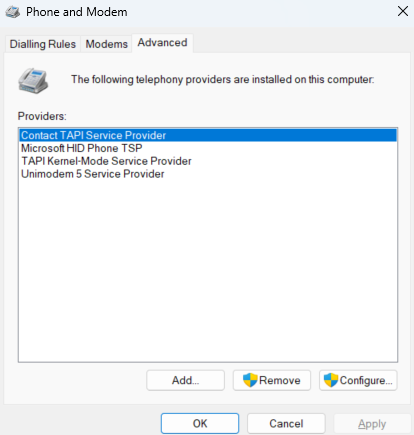
Die Konfigurationsoptionen des Contact TAPI Service Providers erscheinen mit den folgenden vier Registerkarten:
4.1 Benutzer: Hier können Sie die zu überwachenden Benutzer/Geräte (mobil) hinzufügen.
4.2 Erweitert: Auf dieser Registerkarte kann das Zahlenformat für eingehende und ausgehende Anrufe geändert werden (normalerweise nicht erforderlich).
4.3 Netzwerk: Auf dieser Registerkarte kann optional ein Proxy-Server konfiguriert werden.
4.4 Info: Auf dieser Registerkarte können Sie Versions- und Lizenzinformationen anzeigen und die Protokollebene festlegen (normalerweise nicht erforderlich).
Benutzer:
1.Klicken Sie auf die Registerkarte "Benutzer" und dann auf "Hinzufügen", um einen neuen Benutzer hinzuzufügen.
2.Der Dialog für die Benutzereinstellungen wird angezeigt.
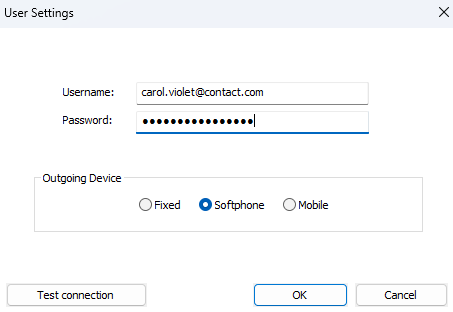
3.Geben Sie den Benutzernamen und das Passwort des Benutzers ein. Diese erhalten Sie in einer separaten E-Mail von schmidt kom. (zu finden in OnePassword).
4.Klicken Sie auf "OK".
5.Wählen Sie unter "Ausgehendes Gerät" die Option "Mobil" aus. Wenn ein neuer Anruf über den Contact TAPI Service Provider gestartet wird, wird schmidtel.CRM.SIM für den Anruf verwendet. "Fest" und "Softphone" werden in diesem Fall nicht unterstützt.
6.Verwenden Sie die Option "Testverbindung", um zu überprüfen, ob die Anmeldedaten des Benutzers korrekt eingegeben wurden.
7.Klicken Sie auf "OK", um die Einstellungen zu speichern.
